Fényképek letöltése iPhone-ról
Lehetséges, hogy az embereknek különböző okokból át kell vinniük az iPhone-jukon lévő fényképeket PC-re vagy Mac-re. Előfordulhat, hogy biztonsági másolatot szeretnének készíteni az iPhone-jukon lévő fényképekről a számítógépükön. Így elkerülhetik, hogy elveszítsék őket, mert eszközük elveszik vagy megsérül.
Fotókat szeretnének menteni iPhone-jukról számítógépre, hogy több szabad helyet hozhassanak létre iPhone-jukon.
Harmadszor, vettek egy új iPhone 5 C-t, és már nincs szükségük a régi iPhone-ra. Ezért ki akarják venni a fényképeket az iPhone-ról, hogy számítógépre mentsék őket.
A felhasználók nehézségekbe ütközhetnek, miközben megpróbálnak letölteni fényképeket iPhone-jukról a számítógépükre való átvitel céljából. Annak érdekében, hogy megkönnyítsük és problémamentesen importálhassák a fényképeket iPhone-ról a számítógépükre, különféle módokat és eszközöket osztunk meg, valamint a szükséges lépéseket, amelyeket a fényképek átviteléhez használhatnak.
- Megoldás 1. Fényképek letöltése iPhone-ról számítógépre az AutoPlay használatával
- 2. megoldás. Töltse le a képeket iPhone-ról a Windows 10 rendszerre a Windows Photos alkalmazáson keresztül
- 3. megoldás. Importáljon fényképeket iPhone-ról számítógépre az iCloud segítségével
- 4. megoldás. Hogyan töltsünk le fényképeket iPhone-ról Mac-re előnézettel
- 5. megoldás. Másoljon át fényképeket iPhone-ról számítógépre a DrFoneTool segítségével
Megoldás 1. Fényképek letöltése iPhone-ról számítógépre az AutoPlay használatával
Az Automatikus lejátszás a Windows 98 hasznos funkciója. Ellenőrzi az újonnan felfedezett cserélhető adathordozókat és eszközöket tartalom, például képek, video- vagy zenefájlok alapján, és elindít egy megfelelő alkalmazást a tartalom lejátszásához vagy megjelenítéséhez.
Ezek a lépések segítenek a felhasználóknak tudni, hogyan töltsenek le fényképeket az iPhone készülékről, hogy átvigyék azokat a számítógépükre az automatikus lejátszással:
Miután csatlakoztatta iPhone-ját a számítógéphez USB-kábellel, megjelenik az Automatikus lejátszás előugró ablaka. Ezen keresztül átmásolhatják fényképeiket, videóikat és zenéiket iPhone-jukról PC-re.
Hasznosnak találják a fényképek iPhone-ról történő importálására vonatkozó lépéseket, amelyek segítségével egyszerűen átvihetik fényképeiket a számítógépükre.
1. lépés Kattintson a „Start menüre”. Ezután lépjen a „Vezérlőpultra”, és válassza az „Automatikus lejátszás keresése” lehetőséget. Ezután válassza az „AutoPlay” lehetőséget. Kapcsolja be az „AutoPlay használata minden médiához és eszközhöz” lehetőséget, hogy engedélyezze az automatikus lejátszást a számítógépén.
2. lépés Csatlakoztassa az iPhone-t a számítógéphez. Miután megtalálta az új eszközbővítményt az új felugró ablakok alján, kattintson rá az Automatikus lejátszás ablakok megnyitásához.
3. lépés Válassza a „Fényképek és videók importálása” lehetőséget. Most kattintson a „Beállítások importálása” hivatkozásra. Az ablakban módosítsa azt a mappát, amelybe a Filmtekercs fényképei importálva lesznek a „Tallózás” opcióval.
4. lépés: Az importálási lehetőség beállítása után kattintson az Importálás gombra a fényképek iPhone-ról PC-re történő importálásához.
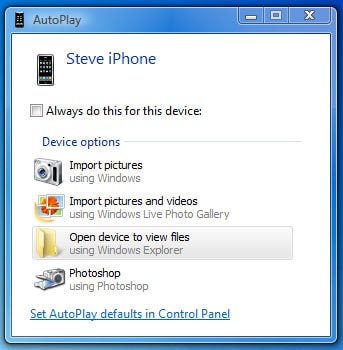
A fényképek iPhone-ról történő átvitelének lépéseivel a felhasználók egyszerűen és könnyedén importálhatják azokat.
2. megoldás. Töltse le a képeket iPhone-ról a Windows 10 rendszerre a Windows Photos alkalmazáson keresztül
A Windows Fotók alkalmazás egy másik egyszerű és gyors módot kínál a fényképek tömeges átvitelére iPhone készülékről Windows 10 rendszerre.
Ezek a lépések a fényképek letöltéséhez az iPhone készülékről a Windows Photos alkalmazással.
1. lépés Csatlakoztassa iPhone-ját a Windows 10 rendszerű számítógéphez USB-kábellel.
2. lépés: Lépjen a Windows Start menüjébe, és válassza ki a Fotók alkalmazást. Ha nem találja az alkalmazást a Start menüben, használja a keresősávot, és írja be a „Photos” szót.
3. lépés: Amikor megnyílik a Photos in Windows, kattintson a jobb felső sarokban található Import gombra.
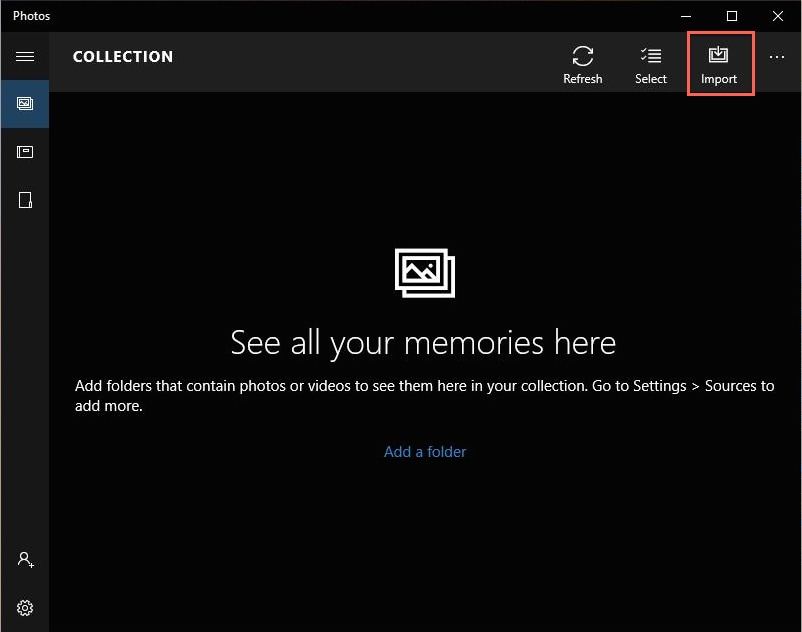
4. lépés: Válassza ki a Windows 10-be importálandó képeket. Ezután kattintson az „Importálás” gombra.
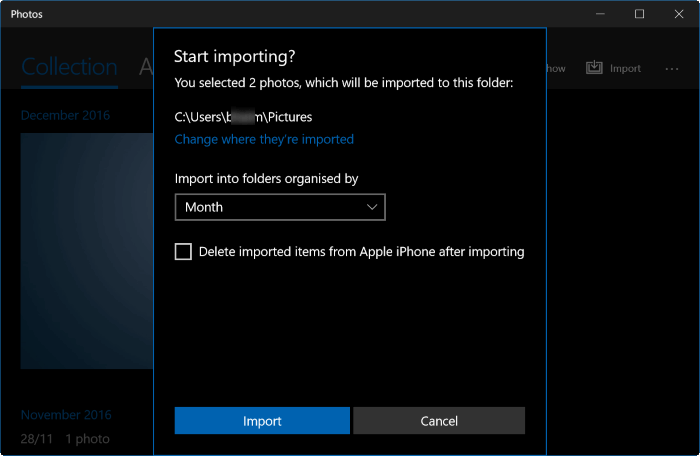
A fényképek iPhone-ról a Windows Photos App alkalmazással való átvitelének lépéseivel az emberek könnyedén importálhatják fényképeiket.
3. megoldás. Importáljon fényképeket iPhone-ról számítógépre az iCloud segítségével
Az iCloud egy felhőalapú tárolási és számítási felhő szolgáltatás, amely lehetővé teszi a felhasználók számára, hogy hozzáférjenek fényképeikhez, videóikhoz, jegyzeteikhez, dokumentumaikhoz, névjegyeikhez stb.
Ha fényképeket szeretne importálni az iPhone készülékről az iCloudon keresztül, állítsa be a Photo Stream szolgáltatást az elmúlt 30 nap fényképeinek az iCloud szerveren való tárolására. A tárolt fotók automatikusan letöltődnek a felhasználó minden olyan eszközére, amelyet a Photo Stream használatára állított be.
Íme a lépések a fényképek iPhone-ról történő importálásához:
1. lépés Érintse meg a „Beállítások” alkalmazást az iPhone készüléken.
2. lépés Válassza az „iCloud” lehetőséget, majd a „Photo Stream” lehetőséget.

3. lépés: Állítsa a „Photo Stream” váltókapcsolót „Be” állásba.
4. lépés: Nyissa meg az iCloud Control Panel letöltési oldalát az Apple támogatási webhelyén Windows rendszerű számítógépen.
5. lépés: Kattintson a letöltés gombra, és válassza a „Futtatás” lehetőséget. Fogadja el a licencfeltételeket, majd kattintson a „Tovább” és a „Telepítés” gombra.
6. lépés. Most jelölje be az „Open the iCloud Control Panel” jelölőnégyzetet, és válassza a „Befejezés” gombot.
7. lépés: Töltse ki az „Apple ID” és a „Password” mezőket, és kattintson a „Bejelentkezés” lehetőségre.
8. lépés: Jelölje be a „Photo Stream” jelölőnégyzetet, majd kattintson az „Alkalmaz” gombra.
9. lépés. Most válassza ki a „Fájlkezelőt” a Windows tálcán. Kattintson a „Képek” menüre, válassza a „Photo Stream” lehetőséget, majd válassza a „My Photo Stream” lehetőséget az iPhone készülékről szinkronizált fényképek megtekintéséhez.
A képek iPhone-ról való letöltésére vonatkozó lépések segítségével az emberek könnyedén átvihetik az iPhone-jukon lévő fényképeket a számítógépükre.
Ez a következő módszer arról szól, hogyan tölthet le fényképeket iPhone-ról egy innovatív funkción, az Előnézeten keresztül.
4. megoldás. Hogyan töltsünk le fényképeket iPhone-ról Mac-re előnézettel
Az előnézeti funkció lehetővé teszi a fényképek gyors importálását iPhone készülékről Macre.
Ezek a lépések a képek iPhone-ról való letöltéséhez.
1. lépés Csatlakoztassa iPhone-eszközét Machez az USB-kábellel.
2. lépés. Ezután indítsa el az előnézetet.
3. lépés Kattintson a Fájl lehetőségre a képernyő bal felső sarkában.
4. lépés Válassza az Importálás iPhone-ról lehetőséget.
5. lépés: Válassza ki az átvitelhez szükséges fényképeket az Importálás vagy az Összes importálása opcióval.
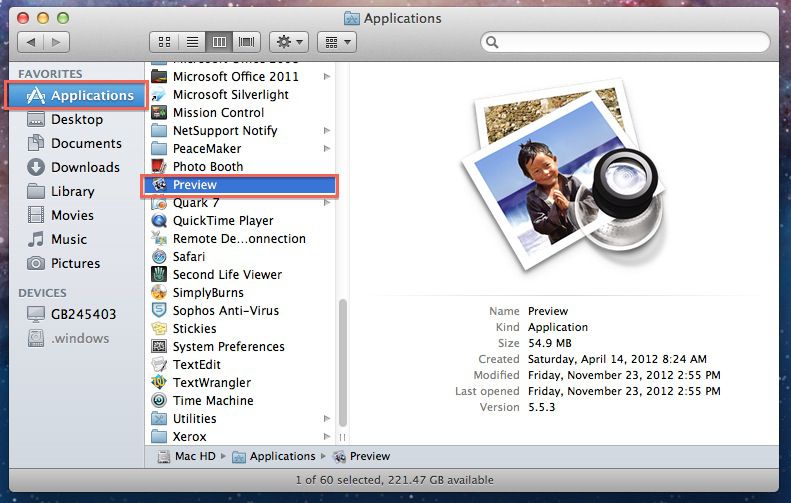
6. lépés: Válassza ki a fotók tárolási helyét.
Ezek a lépések így segítenek a felhasználóknak tudni, hogyan töltsenek le képeket iPhone-ról az Előnézet szoftveren keresztül.
5. megoldás. Másoljon át fényképeket iPhone-ról számítógépre a DrFoneTool segítségével
A DrFoneTool – Phone Manager (iOS) szoftver segítségével az emberek könnyedén átvihetik a fényképeket iPhone-jukról Windows vagy Mac számítógépükre.
A DrFoneTool – Phone Manager (iOS) számos előnnyel rendelkezik a fent említett négy iPhone fotóátviteli megoldással szemben. Rugalmasabb módon tudja átvinni a fájlokat. Nem írja felül az adatokat a telefonon vagy a számítógépen.

DrFoneTool – Telefonkezelő (iOS)
Hatékony megoldás fényképek importálására iPhone-ról
- Készítsen biztonsági másolatot zenéiről, fényképeiről, videóiról, névjegyeiről, SMS-eiről, alkalmazásairól stb. a számítógépre, és egyszerűen állítsa vissza őket.
- Zenék, fényképek, videók, névjegyek, üzenetek stb. átvitele egyik okostelefonról a másikra.
- Médiafájlok átvitele az iOS eszközök és az iTunes között.
- Teljesen kompatibilis az iOS 7, iOS 8, iOS 9, iOS 10, iOS 11 és iPod rendszerekkel.
Ezek a lépések a fényképek átviteléhez az iPhone készülékről a DrFoneTool – Phone Manager (iOS) segítségével.
1. lépés. Töltse le ezt a szoftvert, és telepítse a számítógépére.

2. lépés: Nyissa meg a szoftvert, és csatlakoztassa az iPhone-eszközt a számítógéphez az USB-kábellel.
3. lépés: A szoftver automatikusan felismeri iPhone-ját.
4. lépés: Kattintson az „Eszközfotók átvitele számítógépre” lehetőségre.

5. lépés: A következő ablakban megnyílik az iPhone tárolójából származó média. Válasszon fényképeket az átvitelhez.
6. lépés: Most kattintson az „Átvitel” gombra. A fényképek átvitele néhány másodpercet vesz igénybe.
7. lépés: Az átvitel után nyomja meg az „OK” gombot.
Reméljük, hogy hasznosnak találja ezeket a módszereket és eszközöket, hogyan importálhat fényképeket az iPhone készülékről a fényképek gyors és könnyed átviteléhez.
Legfrissebb cikkek

